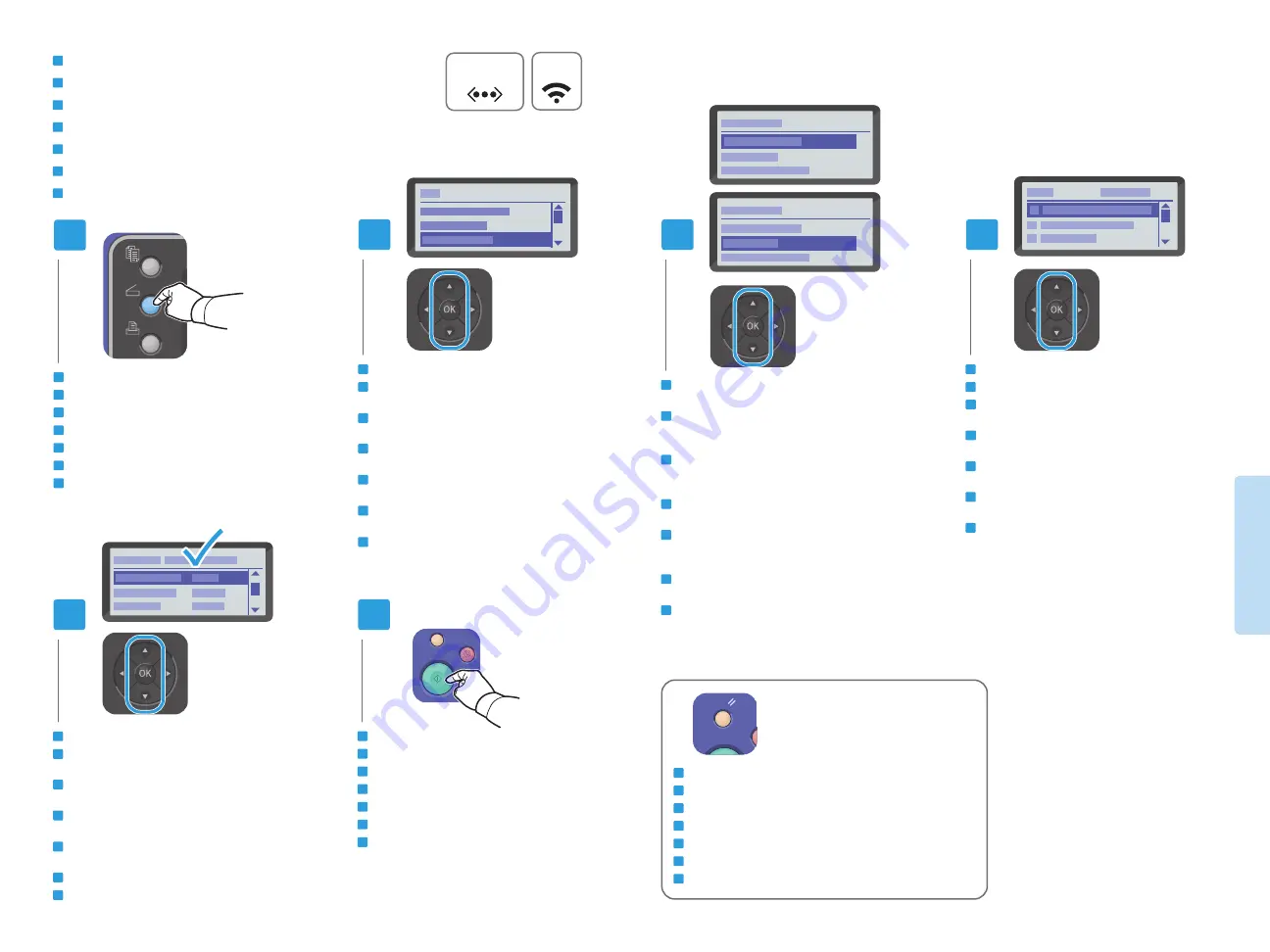
9
www.xerox.com/office/WC3045support
Sc
anning
1
2
3
4
5
6
Ethernet WiFi
CA
Scanning to a Computer or FTP Server
Skeniranje na računalo ili FTP poslužitelj
Сканування на комп'ютер чи FTP-сервер
Skenovanie do počítača alebo na FTP server
Optično branje v računalnik ali strežnik FTP
Bilgisayara veya FTP sunucusuna tarama
FTP
ϡΩΎΧϭέΗϭϳΑϣϛϰϟ·ϲϭοϟγϣϟ
HR
UK
SK
SL
TU
AR
EN
Press the
Scan
button
Pritisnite tipku
Skeniraj
Натисніть кнопку
сканування
Stlačte tlačidlo
Scan
Pritisnite
Optično branje
Tarama
düğmesine basın
ϲϮοδϣ
Scan
έΰϟϰϠϋςϐο
EN
HR
UK
SK
SL
TU
AR
Scroll to
Scan to Network
, press
OK
twice
Idite do stavke
Scan to Network
(Skeniraj u mrežu)
pa dvaput pritisnite
OK
Прокрутіть, щоб вибрати
Scan to Network
(Сканування до мережі), і натисніть двічі
OK
Posuňte sa na
Scan to Network
(Skenovať do siete),
dvakrát stlačte
OK
Pomaknite se na možnost
Scan to Network
(Optično
branje v omrežje) in dvakrat pritisnite
OK
Ağa Tara
seçeneğine kaydırın ve
OK
düğmesine iki
kez basın
ϲϮοδϣ
Scan to Network
ϰϟ·ήϳήϤΘϟΎΑϢϗ
ϦϴΗήϣϖϓϮϣ
OK
ϰϠϋςϐοˬΔϜΒθϟϰϟ·
EN
HR
UK
SK
SL
TU
AR
UK
SK
HR
SL
TU
AR
EN
Scroll to select
Computer (Network)
or
Server (FTP)
,
then press
OK
Idite do stavke
Computer (Network)
(Računalo
(Mreža)) ili
Server (FTP)
(Poslužitelj (FTP)) pa
pritisnite
OK
Прокрутіть, щоб вибрати
Computer (Network)
(Комп'ютер (мережа)) або
Server (FTP)
(Сервер
(FTP)), і натисніть
OK
Posunutím vyberte
Computer (Network)
(Počítač
(sieť)) alebo
Server (FTP)
, potom stlačte OK
V meniju poiščite možnost
Computer (Network)
(Računalnik (Omrežje)) ali
Server (FTP)
(Strežnik
(FTP)), nato pa pritisnite
OK
Bilgisayar (Ağ)
ya da
Sunucu (FTP)
seçeneğini seçmek
için kaydırın, ardından
OK
düğmesine basın
(Computer (Network)
ΪϳΪΤΘϟήϳήϤΘϟΎΑϢϗ
ϡΩΎΧ
(Server (FTP)
ϭΔϜΒηήΗϮϴΒϤϛ
ϖϓϮϣ
OK
ϰϠϋςϐοϢΛˬ
FTP
UK
SK
HR
SL
TU
AR
EN
Scroll to select the folder or server, then press
OK
Idite do željene mape ili poslužitelja pa pritisnite
OK
Прокрутіть, щоб вибрати папку або сервер, і
натисніть
OK
Posunutím vyberte priečinok alebo server, potom
stlačte
OK
Pomaknite se, da izberete mapo ali strežnik, in
pritisnite
OK
Klasörü ya da sunucuyu seçmek için kaydırın, ardından
OK
düğmesine basın
ςϐοϢΛˬϡΩΎΨϟϭΪϠΠϤϟΪϳΪΤΘϟήϳήϤΘϟΎΑϢϗ
ϖϓϮϣ
OK
ϰϠϋ
UK
SK
HR
SL
TU
AR
EN
Navigate the menus to select scanning options
Krećite se izbornicima, da biste odabrali mogućnosti
skeniranja.
Перейдіть у меню до потрібних параметрів
сканування, щоб вибрати їх
Prechádzajte cez ponuky, aby ste vybrali možnosti
skenovania
V ustreznih menijih izberite želene možnosti
optičnega branja
Tarama seçeneklerini belirlemek için menülerde gezinin
ϲϮπϟδϤϟΕέΎϴΧΪϳΪΤΘϟϢϮϘϟϦϴΑϞϘϨΗ
EN
HR
UK
SK
SL
TU
AR
The Clear All button restores default settings.
Tipka
Poništi sve
vraća zadane postavke.
Кнопка
Очистити все
відновлює налаштування за замовчуванням.
Tlačidlo
Vymazať všetko
obnoví pôvodné nastavenia.
Z gumbom
Clear All
ponastavite privzete nastavitve.
Tümünü Temizle
düğmesi varsayılan ayarları geri yükler.
ΔϴοήΘϓϻΕΩΪϋϹΓΩΎόΘγϻϞϜϟδϣ
Clear All
έΰϟ
EN
HR
UK
SK
SL
TU
AR
Press the
Start
button
Pritisnite
Start
Натисніть кнопку
пуску
Stlačte tlačidlo
Start
Pritisnite
Začetek
Başlat
düğmesine basın
˯ΪΑ
Start
έΰϟϰϠϋςϐο

















